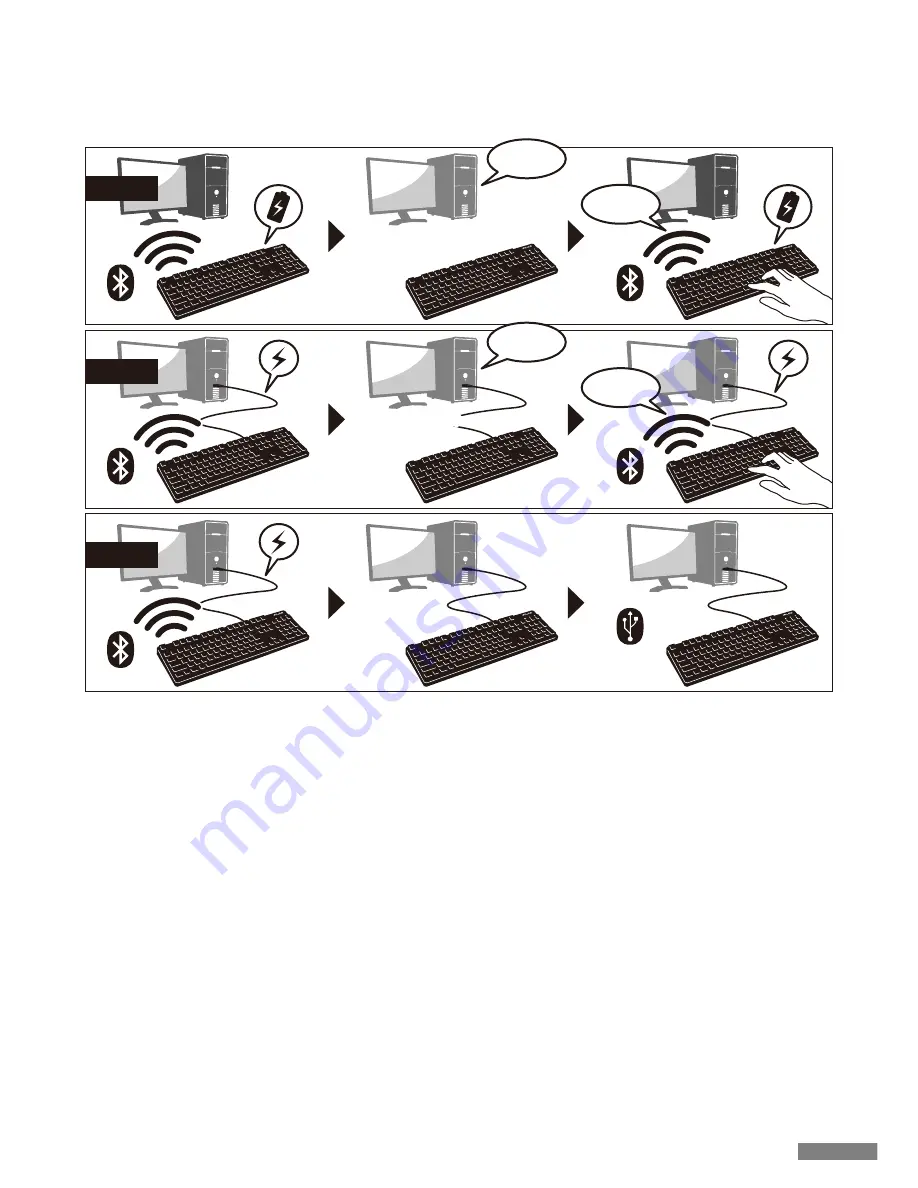
其它注意事项
· 当蓝芽连接并使用电池供电,从开始清单重新启动计算机。计算机启动后,在键盘任意按下一个按键,将能自动重新连接。(模式1)
· 当蓝芽连接并使用USB从个人计算机的USB端口供电,从开始清单重新启动计算机。计算机启动后,在键盘任意按下一个键,将能自动重新连接。(模式
2)有关模式1和模式2,蓝芽重新连接成功时,配对LED灯(蓝)和低电量显示LED灯(红)两边同时闪烁3次。
· 蓝芽连接中,并透过个人计算机的USB端口使用USB供电,接着关闭计算机电源(关机);当再次开启电源时,将被视为USB连接,因为有线连接是优先
被认定的。(模式3)
•
当蓝芽连接中,一旦移除蓝芽转接器(蓝芽传输器),若再次接上,在键盘按下任意键,将自动重新再联机。重新连接成功时,配对LED灯(蓝色)和低电量
显示LED灯(红色)会同时闪烁3次。
•
多重选单开机系统环境下的动作
在多重选单开机系统环境下,一部个人计算机结合多个Windows OS操作系统,透过USB连接,然后进行BIOS设定,当选择OS操作系统的启动屏幕,偶
尔「↓键」可能无法正常运作。这是BIOS设定后的重新启动,其原因是在当下系统的USB处于离线状态,让键盘不知道是蓝芽或是USB状态,所以按键暂
时 失效要在读取键盘数据之前,进入Windows系统,所以不是产品有缺陷。
如果无法选择任何操作系统,请再次重新启动。
当OS操作系统的选单启动时,OS操作系统尚未被启动,故仍无法建立蓝芽连接模式,所以要使用USB连接来选择OS操作系统。根据计算机的多重开机
选单环境,蓝芽连接只有一个操作系统可以登录/执行,登录账号不能出现在其它的操作系统。此外,无法使用蓝芽装置登录码①~④对个别的操作系
统,进行分配和切换的设定。
例如)Windows7和Windows8已安装双开机环境下
从Windows7注册蓝芽装置登录码①接受
从Windows8注册蓝芽装置登录码②却不被接受
此种情况下,必须先同时从键盘端和装置端清除登录讯息,接着重新开机,并选择欲设定的操作系统,再重新执行连接(配对)设定作业。
从Windows开始菜单
选择重新启动
重新连接!!
Windows
시작
에서
재
부팅을
눌러
주세요
模式1
USB连接
模式3
模式2
重新连接!!
从Windows开始菜单
选择重新启动
从Windows开始菜单
选择重新启动
个人计算机的电源
关闭→开启
重新启动!!
重新启动!!
43
Содержание Majestouch Convertible 2
Страница 10: ...4 5 6 7 8 Windows 7 8 8 1 1 2 3 Bluetooth 4 Bluetooth Convertible 2 5 6 Enter 30 7 Bluetooth 8 9 LED 10 10...
Страница 69: ...69...
Страница 70: ...70...
















































